3. Un cop d’ull a la interfície del Mixxx
Benvingut a la interfície del Mixxx. Aquí és on es fa màgia. Segurament voldreu familiaritzar-vos molt amb aquesta interfície perquè és la principal manera d’utilitzar-lo. En aquest capítol, us presentem la interfície per defecte del Mixxx i en descrivim els elements, rodetes i controls deslliçants.
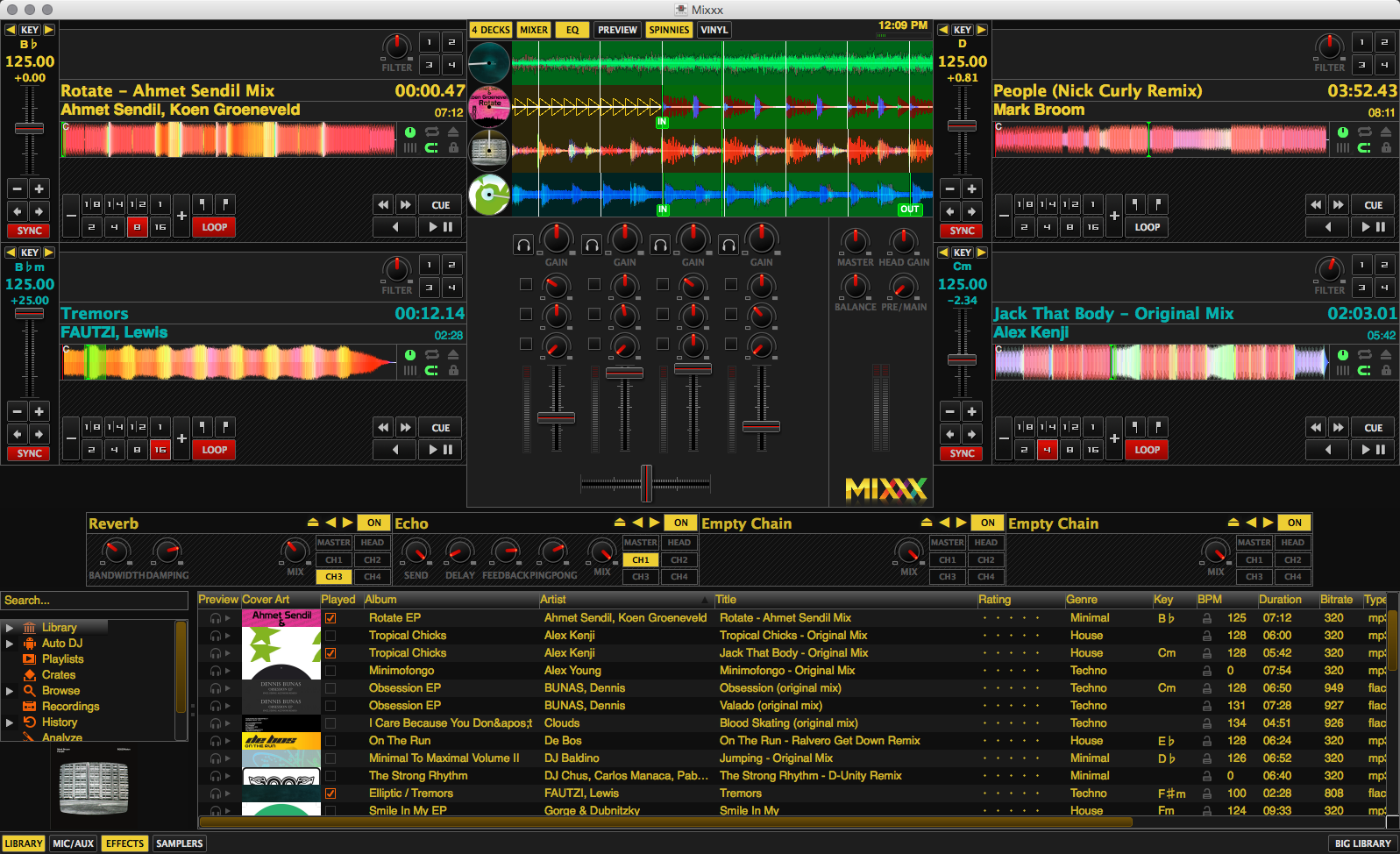
The Mixxx interface - Latenight skin
This is the Latenight skin. It is the default skin supplied with Mixxx. There are a variety of others skins included with Mixxx. You should explore them all to figure out which one you prefer. This section will focus on Latenight only.
3.1. La secció dels plats
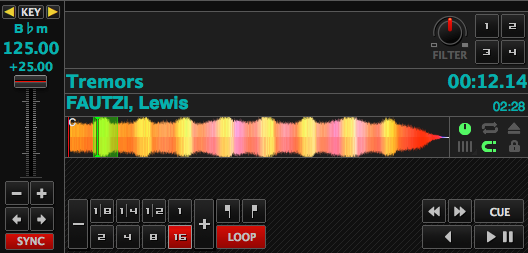
Un plat amb una pista carregada
La secció dels plats us permet controlar tot el que fa referència al tocadiscs virtual, que anomenem plat. La dividirem en diferents elements.
3.1.1. Visualització de la informació de la pista

La secció d’informació de la pista del plat
- Títol de la pista
The title of the track that was loaded into a deck is displayed on top. This is the same as the title listed under the Title column heading in the Mixxx library. This information is initially loaded from the track’s metadata. If the metadata is missing, the title and artist are guessed from the filename.
- Artista de la pista
The artist of the track is listed below. It is the same as listed under the Artist column heading in the Mixxx library.
- BPM (Tempo)
El número a la part superior dreta és el BPM efectiu de la pista. Es tracta del BPM de la pista, ajustat a la velocitat de reproducció. Per exemple, si la pista normalment té 100 BPM i es reprodueix a +5%, aleshores el BPM efectiu mostrarà 105 BPM.
Suggerència
You can use a keyboard shortcut and tap with the beat to set the BPM to the speed you are tapping, go to Using a Keyboard for more information.
Time Elapsed/Remaining/Both
Novetat de la versió 2.1.0: Option to show elapsed and remaining time simultaneously
By default it displays the total elapsed time in the track up to the millisecond. Clicking on the display switches to the Time Remaining view, which indicates how much time is left before the track reaches the end. Clicking the display again, both the elapsed and remaining time are shown simultaneously in the format elapsed time / remaining time. You can change the default in .
3.1.2. Visualització de gràfics d’ona
La secció del gràfic d’ona del plat permet visualitzar com canvia l’àudio al llarg de la pista, de manera que podeu “veure” la música.
By default the waveform displays are aligned parallel to each other in order to make beatmatching easier, as it is possible to beatmatch visually by aligning the beats that appear in each waveform.
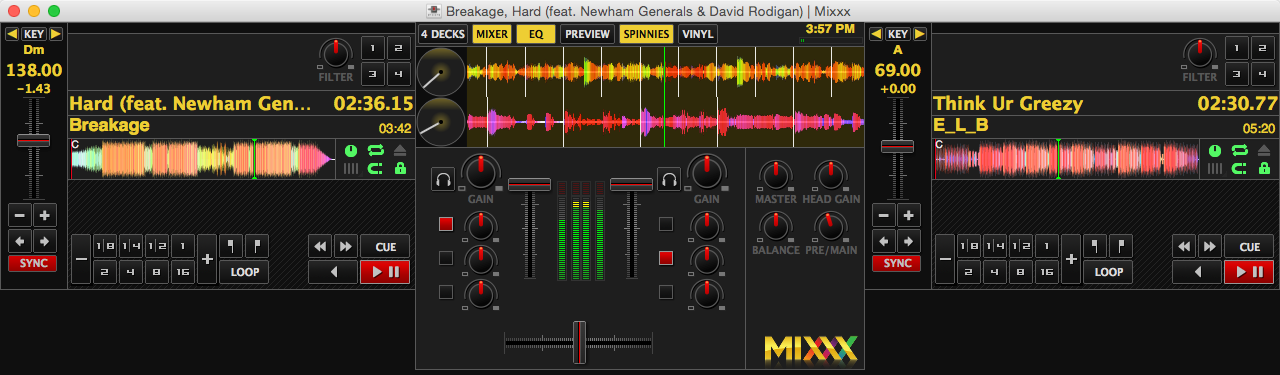
Mixxx default skin (Latenight) - Parallel waveforms
Depending on the skin Mixxx displays either parallel waveforms (default) or separate waveforms. Select your preferred appearance in .
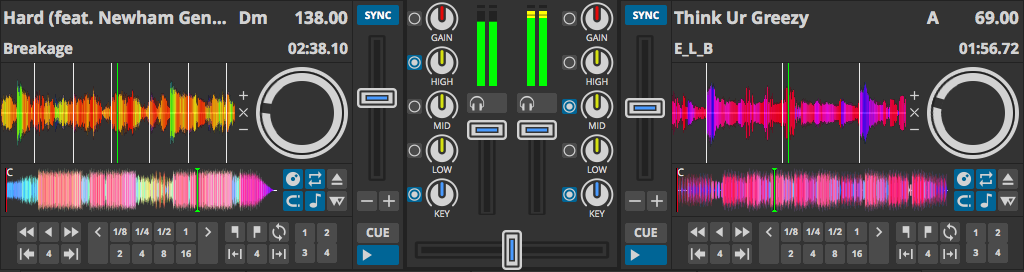
Mixxx alternative skin (Deere) - Separate waveforms
Avís
If you have a slower computer and notice performance issues with Mixxx, try lowering the frame rate or changing the waveform type in .
- Gràfic d’ona de reproducció
El gràfic d’ona de reproducció mostra l’envolvent de la pista al voltant de la posició actual de reproducció i es va actualitzant en temps real. Es pot utilitzar el ratolí per a pausar, fer scratch, moure enrere o afegir-hi una pista nova. També permet fer ajustaments momentànis del pitch si es fa clic amb el botó dret i s’arrastra cap als costats.
Suggerència
You can select from different types of displays for the waveform, which differ primarily in the level of detail shown in the waveform, in .
Gràfic d’ona de la pista
Novetat de la versió 2.1.0: Darken played part of track in decks and samplers
The smaller, zoomed-out version of the waveform shows the various markers within the track as well as the waveform envelope of the entire track. This is useful because they allow DJs to see breakdowns far in advance. As visual aid, the part of the track that has already been played is darkened.
Clicking somewhere on the waveform allows you to jump to an arbitrary position in the track. Like with the Waveform summary, you can select from different types of displays for the overview in .
- Vinil giratori
La línia que es mostra sobre el vinil giratori gira quan la pista es mou. És similar a la marca de posició que es troba en alguns discs de scratch. Feu anar el ratolí sobre el vinil giratori per pausar, fer scratch, moure endavant i endarrere, o afegir-hi una pista nova - com si fos un disc de veritat. Quan es fan Bucles «roll» o al fer clic amb el botó dret sobre el vinil mentre es reprodueix, una marca «fantasma» indica on continuarà la reproducció. El vinil giratori està amagat per defecte, i pot activar-se a Grup de botons d’opcions del plat.
Si el control de vinil està activat, es pot fer que mostri la qualitat de la senyal dels codis de temps. Activeu la opció en
- Zoom de gràfic d’ona
Using the mouse-wheel everywhere in the waveform summary will zoom the waveform in or out. You can choose whether to synchronize the zoom level between the decks in .
- Marques del gràfic d’ona
Mentre es mescla, poden aparèixer diferents marques addicionals als gràfics d’ona:
Position marker: The static vertical line in the center of the waveform summary indicates the playback point of the deck. The waveform overview includes a vertical line to show the current position within the track.
Marca de toc: Les línies blanques del gràfic d’ona indiquen la posició dels tocs de compàs en l’àudio, que tenen el nom de graella de tocs
Marca de punt cue: Indica la posició d’un punt cue.
Marca de hotcue: Indica la posició i número d’un punt hotcue, si n’hi ha.
Marca d’inici/fi de bucle: Indica el començament i el final d’un bucle.
superposició de bucle: Es dibuixa entre els punts d’inici i final de bucle, i canvia el color depenent d’on està ubicat el bucle.
Notificació de final de pista: Si el gràfic d’ona parpalleja en vermell, vol dir que queden 30 segons o menys per a que s’acabi la pista.
3.1.4. Playback/Cue Controls

The playback and cueing controls of the deck
- Play/Pause Button
En fer clic al botó de reproducció/pausa s’inicia o es pausa la reproducció.
Vegeu també
El comportament del botó reprodueix/pausa depèn del mode de punts cue.
Suggerència
Per tornar a l’inici de la pista, feu clic amb el botó dret sobre botó Rebobina ràpid del plat.
- Cue Button
Si es prem el botó mentre sona la pista, la reproducció salta al punt cue de la pista, i es posa en pausa. Un cop la pista està pausada al punt cue, podeu pre-escoltar-la prement el botó cue. Si no heu mogut el punt cue, el punt cue inicial és l’inici de la pista.
Vegeu també
El comportament del botó cue depèn del mode de punts cue.
3.1.4.1. Posant punts Cue
Tota pista té un punt cue, per defecte al començament. A diferència dels hotcues, no es pot esborrar, tan sols moure el punt.
El punt cue es mou segons el mode cue seleccionat, segons s’explica a continuació.
3.1.4.2. Auto Cue
Mixxx automatically seeks to the saved Cue point on track load. If none exists, seeks to the beginning of the track.
Uncheck to always seek to the beginning of the track.
3.1.4.3. Utilitzant els modes de cue
Mixxx supports various Cue modes that adapt to fit other devices in your setup, or your personal preferences. The actual behavior of the Play, Pause, and Cue buttons depends on the selected Cue mode. To change the Cue mode, go to .
Mode Mixxx (per defecte)
Mentre està pausat en un punt cue (botó Cue encès):
Mantenint el botó cue premut reprodueix la pista des del punt Cue. En deixar el botó, la pista torna al punt Cue i es posa en pausa. Per a que continuï reproduïnt, cal prémer el botó Reprodueix/Pausa abans de deixar el botó Cue.
Mentre està pausat en un punt diferent al punt Cue (botó Cue interminent):
En fer clic al botó Cue, es mou el punt Cue a aquesta posició.
Mentre es reprodueix:
En fer clic al botó cue, la pista salta immediatament al punt Cue, i posa la reproducció en pausa.
En fer clic al botó Reprodueix/Pausa, la reproducció es pausa a la posició actual.
Mixxx mode (no blinking)
Is the same as the default Mixxx mode, but with no blinking indicators.
Mode Pioneer
És bàsicament el mateix que el mode Mixxx, però els botons fan més intermitències, com en un reproductor CDJ de Pioneer.
El botó Reprodueix/Pausa està en intermitent un cop per segon quan la pista està pausada.
El botó Cue està en intermitent dos cops per segon si al préme’l, es mourà el punt Cue.
Mode Denon
Mentre està pausat en un punt Cue (Botó Cue encès):
Mantenint el botó Cue premut reprodueix la pista des del punt Cue. En deixar el botó, la pista torna al punt Cue i es posa en pausa. Per a que continuï reproduïnt, cal prémer el botó Reprodueix/Pausa abans de deixar el botó Cue.
En fer clic al botó Reprodueix/Pausa, la pista es reprodueix des de la posició actual.
Mentre està pausat en un punt diferent al punt Cue (botó Reprodueix intermitent):
En fer clic al botó Cue la pista torna al punt Cue.
Feu clic al botó Reprodueix/Pausa per a continuar la reproducció. El punt Cue es mou a la posició en la que la pista ha començat.
Mentre es reprodueix:
En fer clic al botó Cue, la pista va immediatament al punt Cue i es posa en pausa.
En fer clic al botó Reprodueix/Pausa, la reproducció es pausa a la posició actual.
Mode Numark
És bàsicament el mateix que el mode Denon, però sense el botó Reprodueix/Pausa intermitent.
Aquest mode és útil si voleu implementar una aparença amb plats de 3 botons, un botó Cue, un botó pausa separat, i un botó Reprodueix/Salta.
CUP (Cue + Play) mode
Mentre està pausat en un punt cue (botó Cue encès):
Continue playback by releasing the Cue button.
Mentre està pausat en un punt diferent al punt Cue (botó Cue interminent):
Tapping the Cue button stores the current position as new Cue point. Continue playback by releasing the Cue button.
Mentre es reprodueix:
Tapping the Cue button causes the track to instantly jump to the location of the Cue point where it pauses the playback. Continue playback by releasing the Cue button.
En fer clic al botó Reprodueix/Pausa, la reproducció es pausa a la posició actual.
Suggerència
Podeu utilitzar els botons hotcue per a tenir més punts de referència en una pista.
Vegeu també
Podeu també utilitzar dreceres de teclat per a fer Cue. Aneu a Using a Keyboard per a més informació.
3.1.5. Controls de reproducció

Els controls de reproducció del plat
- Botó rebobina ràpid
Mentre es prem el botó, la pista es reproduirà cap enrere ràpidament. Si es fa clic amb el botó dret, es mourà directament al començament de la pista.
- Botó avança ràpid
Mentre es prem el botó, la pista es reproduirà cap endavant ràpidament. Si es fa clic amb el botó dret, es mourà directament al final de la pista.
- Botó cap enrere
Com el nom indica, aquest botó reprodueix una pista cap enrere. Si es fa clic amb el botó dret anirà enrere mentre es premi, i quan es deixi de prémer, saltarà a on hauria estat. Això és útil per censurar alguna part, o simplement com a part del vostre mix.
3.1.6. Mode de control de vinil i punts cue

El mode de control de vinil i les opcions de control de punts cue d’un plat
Els controls a sobre dels gràfics d’ona fan referència al control de vinil del Mixxx i està amagat a l’aparença per defecte. Feu clic al text VINYL de la secció d’expansió, a sobre del mesclador, o feu anar les dreceres de teclat per a mostrar o amagar la secció.
Botons Abs/Rel/Const
Mode absolut: La posició de la pista correspon a la posició i velocitat de l’agulla.
Mode relatiu: La velocitat de la pista correspon a la velocitat de l’agulla, però sense importar la seva posició.
Mode constant: La velocitat de la pista correspon a l’última velocitat estable coneguda, independentment del que es rebi ara mateix.
Botons Off/One/Hot
Aquests botons determinen com es comporten els punts cue quan s’utilitza el mode relatiu del control de vinil:
Off: Els punts cue s’ignoren.
One Cue: Si es posa l’agulla després del punt cue, la pista anirà a aquell punt cue.
Hot Cue: La pista anirà al punt hotcue anterior més proper.
Vegeu també
Per a més informació de com utilitzar el control de vinil, aneu al capítol Control de vinil.
3.1.7. Controls de sincronia i velocitat

Controls de velocitat
Els controls de velocitat permeten canviar la velocitat a la que es reprodueixen les pistes. Això és molt útil per a fer beatmatching de dues pistes en una mescla. Podeu fer canvis de la velocitat també des del teclat de l’ordinador, veieu Using a Keyboard per a més informació.
Botó SYNC
Clic amb el botó esquerra: Canvia la velocitat de la pista de manera que el BPM i la fase de la pista concideix amb l’altre plat.
Clic amb el botó dret: Només canvia la velocitat de la pista per a que concideixi amb l’altre plat, però no canvia la fase.
Els plats i els reproductors de mostres trien al moment a quin altre plat sincronitzar-se. Tant els plats com els reproductors de mostres només es poden sincronitzar amb altres plats. El candidat per als reproductors de mostres és:
The first deck (in numerical order) that is playing a track with a detected beatgrid, and has a rate different than zero.
The first deck (in numerical order) that has a track loaded with a detected beatgrid, no matter if it is playing or stopped.
Bàsicament, si sincronitzeu un reproductor de mostres i tant el plat 1 com el plat 2 estan reproduïnt una pista amb graella de ritme, aleshores el plat 1 guanyarà perquè numèricament va primer. El candidat de sincronització per als plats es tria amb la nova sincronització mestra, podeu veure Sincronització mestra per a més informació.
- Control lliscant de velocitat
El control lliscant que us permet canviar la velocitat de la cançó, per defecte fins a un 10% de la velocitat original. La velocitat s’incrementa en moure el control cap amunt, a l’inrevés del que passa amb els tocadiscs de DJ i CDJ. Fent clic amb el botó dret tornarà el control a la seva velocitat original.
- Indicador de la velocitat
El percentatge amb que s’augmenta o disminueix la velocitat de la pista. Si el control lliscant de velocitat està al mig, l’indicador mostrarà el text +0.0%, que vol dir que no canvia.
- Botons de velocitat
Els botons de més o menys incrementen o decrementen a saltets la velocitat a la que es reprodueix la cançó, com si es movés el control lliscant una mica. Si es fa clic amb el botó dret, aquest saltets són més petits.
- Botons de velocitat momentani (Empeny)
Prement les fletxes d’esquerra i dreta és com empènyer el lateral del plat d’un tocadiscs, o d’un reproductor de CD. És com si s’empenyés o es frenés lleurerament. En deixar el botó, la velocitat torna a la que hi havia. Es pot configurar els botons per a que facin un pitch bend constant, o que facin Pitch bend progressiu.
Vegeu també
To customize the amount by which the buttons alter the pitch of the track, the slider range as well as the direction, go to .
Suggerència
Si canvieu la velocitat d’una pista, veureu que el to també canvia (per exemple, si s’accelera molt, la veu sona com la dels barrufets). Podeu activar el bloqueig de clau musical per a que es mantingui el to constant.
3.1.8. Controls de bucle
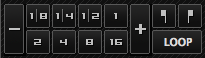
Els controls de bucle i bucle de tocs del plat
En aquesta secció de la interfície del Mixxx podeu controlar els bucles i bucles de tocs, i definir els punts de bucle de la pista.
Botons de bucle de tocs
Bucle d’instant: Els diferents botons numèrics representen una llargada de barra de compàs diferent. Fent clic a qualsevol dels botons definirà un bucle amb tants tocs com indiqui, a partir del toc següent a la posició de reproducció actual. Si es defineix un bucle, es dibuixarà una superposició del bucle al gràfic d’ona
Bucle de salt: Feu clic amb el botó dret en un dels botons numèrics per definir un bucle momentani de la llargada en tocs definida. Quan es surti del bucle, la reproducció continuarà on hauria estat si no s’hagués entrat al bucle.
Al doble: Si es fa clic al botó més, es doblarà la longitud del bucle actual, fins un màxim de 64 barres. La superposició del bucle al gràfic d’ona s’incrementarà de la mateixa manera.
A la meitat: Si es fa clic al botó menys, es reduirà a la meitat la longitud del bucle actual, fins a un mínim de 1/32 barres. La superposició del bucle al gràfic d’ona es reduirà de la mateixa manera.
Botons de bucle
Inici de bucle: Aquest botó permet posar manualment l’inici d’un bucle. Es posarà una marca d’inici de bucle al gràfic d’ona per indicar-ho. Si es fa clic quan ja hi ha un bucle, es mourà l’inici d’aquest a la nova posició.
Fi de bucle: Aquest botó permet posar manualment el final d’un bucle. Es posarà una marca de fi de bucle al gràfic d’ona per indicar-ho. Si es fa clic quan ja hi ha un bucle, es mourà el final d’aquest a la nova posició.
Bucle: També anomenat en anglès Reloop, aquest botó activa o desactiva el bucle. Serveix tant per a bucles manuals com els automàtics definits pels botons de bucles de tocs. Depenent de l’estat del bucle, la superposició del gràfic d’ona canviarà de color.
Suggerència
Si esteu reproduint un bucle i voleu moure la posició final més enllà de la posició actual de la pista, feu clic al botó Loop primer, i quan arribeu a la posició desitjada, premen el botó de Fi de bucle.
Vegeu també
Si el mode quantitzat està activat, els bucles s’ajustaran atumàticament al toc de compàs més proper. Aquest està desactivat per defecte, i podeu activar-lo fent clic a Commutador de mode quantitzat.
3.1.9. Controls Hotcue

Els controls hotcue del plat
Per saltar a diferents parts de la pista, podeu utilitzar aquests botons numerats. Podeu també utilitzar dreceres de teclat, aneu a Using a Keyboard per a més informació.
3.1.9.1. Definint hotcues
En fer clic en un dels botons numerats, es defineix un hotcue a la posició de reproducció actual. Es posarà una marca amb el número corresponent al gràfic d’ona i el botó s’iluminarà per indicar que està definit.
3.1.9.2. Reproduir els hotcue
Mentre està reproduint: Feu clic al botó de hotcue per fer que la pista vagi immediatament a la posició del hotcue i continuï reproduint. Si esteu reproduint dins d’un bucle i feu clic a un hotcue que està fora del bucle, aleshores la reproducció anirà al punt hotcue, i es desactivarà el bucle.
Mentre està parat: Feu clic al botó hotcue per a que la pista vagi immediatament a la posició del hotcue i comenci a reproduir mentre el botó es mantingui premut. Premeu la drecera de teclat de Reprodueix mentre el botó de hotcue està premut per a que continui la reproducció i es pugui deixar el botó hotcue.
3.1.9.3. Hotcue labels
Novetat de la versió 2.1.0.
You can add custom names to hotcues. Right-clicking on a selected track in the track list reveals the context menu. Choose and add a label for the hotcue. Press Enter , then click OK to save.
The hotcue indicator on the waveform changes to the format #:label.
3.1.9.4. Esborrar els hotcues
Per esborrar un punt hotcue, feu clic amb el botó dret en el botó numèric. La marca en el gràfic d’ona també s’esborrarà.
Nota
El Mixxx suporta fins a 36 hotcues per plat. Per defecte, només se’n mostren uns pocs a la interfície. Podeu configurar el vostre teclat o mapeigs de controlador per utilitzar-los tots.
Vegeu també
Igual que amb els bucles (veure més amunt), si el mode quantitzat està activat, els punts hotcue s’ajustaran automàticament al toc més proper. Aquest està desactivat per defecte, i podeu activar-lo fent clic a Commutador de mode quantitzat.
3.2. La secció del mesclador
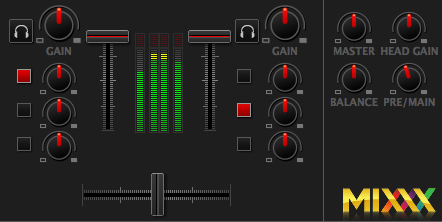
La secció del mesclador
La secció del mesclador de la interfície d’usuari del Mixxx permet controlar com els diferents plats i reproductors de mostres es mesclen entre ells.
3.2.1. Channel Faders and Level Meters
- Level meters
In the center of the mixer section are 4 level meters. The two outer-most level meters are for each deck, while the 2 inner-most level meters are the left and right level meters for the master output. These should stay at the top of the green region, with the loudest parts of the music (transients) briefly going into the yellow region. They should never be in the red region. Refer to Setting your levels properly (gain staging) for more details.
- Control de volum del canal
The two large faders on either side of the level meters are the deck volume faders, also known as Channel- or Line-faders. Adjusting these controls the volume of each deck.
Suggerència
Alguns DJs prefereixen utiltizar els controls de volum en comptes del crossfader per a canviar de volum entre les pistes. Proveu-ho, potser us agrada.
3.2.3. Controls d’auriculars i de mescla mestra
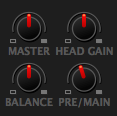
Els controls de master i auriculars
- Pre/Main Knob
Allows you to control how much of the master output you hear in the Headphones output. It works like a crossfader between the stereo Master and stereo PFL signal. If the knob is set to the left, you only hear the PFL signal, which is the usual position for prelistening tracks.
This can be used to practice DJing with only one stereo output and a set of either speakers or headphones.
Additionally, this can be used to mix in headphones when you cannot hear the speakers connected to the Master output and there are no booth monitor speakers. Some DJs prefer to use this knob to mix in headphones all the time, but many find it to be a difficult way to play. If there is only one set of speakers and no booth monitors, you can avoid the need to mix in headphones by setting up the speakers behind you so both you and your audience can hear them.
Nota
No oblideu activar el botó Auriculars al plat que voleu escoltar pels auriculars.
- Botó de sortida partida
If activated, two mono signals are sent to the headphone output instead of one stereo signal. The master signal plays in the right channel, while the cueing signal plays in the left channel. You can still adjust the Pre/Main Knob to control the mix of the master and cue signals in the left channel.
- Rodeta de balanç
Aquesta rodeta permet ajustar el balanç (orientació esquerra/dreta) de la sortida mestra.
- Master Knob
The Master Gain Knob controls the gain applied to the Master output signal that Mixxx sends to your sound card, Internet broadcasting servers, and recorded mixes. Generally, this knob should not be adjusted. To change the output volume, a gain control should be adjusted as close to the speakers as possible for the best signal-to-noise ratio throughout your signal chain. Ideally, the volume would only be adjusted by adjusting the gain on the power amplifier. On active speakers, including computer speakers, studio monitors, and PA systems that do not require a separate amplifier, this means adjusting the gain on the speakers (which may be labeled «Volume»).
As a DJ, you may not have access to the power amplifier. In that case, adjust the volume by adjusting the gain on the equipment closest to the power amplifier that you have access to. Typically, this is a DJ mixer. If you are not going through a mixer, adjust the gain of your sound card. If your sound card does not have any controls on it (for example, for sound cards built into computers), adjust the sound card settings with your OS mixer program. The Master Gain Knob in Mixxx should be a last resort for adjusting volume.
Avís
In no case should any part of the signal chain be clipping, indicated by a level meter going into its red region or an LED labeled «clipping» turning on.
Vegeu també
For an explanation of why you should set your gains this way, see Setting your levels properly (gain staging).
- Head Gain Knob
This knob controls the gain applied to the headphone output signal that Mixxx sends to your sound card. Generally, this knob should not be adjusted. To adjust the volume in your headphones, adjust your sound card’s gain on the headphone output. Most external sound cards have a gain knob specifically for the headphone jack. If you use an onboard sound card for your headphones, adjust the gain control in your OS mixer program. If your sound card only has one gain knob that controls both the main output and the headphone output, then adjust the Head Gain knob in Mixxx to control the volume of your headphones without affecting your main output.
3.2.5. Equalitzadors i rodetes de guany
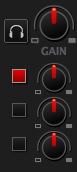
Controls d’EQ
- Rodeta de guany
The gain knob allows you to adjust the gain applied to the deck. Use this to compensate for the differences in recording levels between tracks. In general, you should adjust this knob so that the track’s level meter stays around the top of the green region with the loudest parts of the track (the transients) briefly going into the yellow region. Do NOT turn the Gain Knob up so much that the level meter is in the red region. At this point the track is clipping, which sounds bad and could damage equipment.
Nota
By default, Mixxx automatically applies an additional ReplayGain so tracks have approximately equal loudness at unity gain. Your tracks must be analyzed to take advantage of this feature. When an unanalyzed track is loaded, Mixxx calculates its ReplayGain value, but will not apply a newly calculated ReplayGain value to a track after it has already started playing (to avoid a sudden change in the gain of a playing track).
Vegeu també
For an explanation of why you should set your gains this way, see Setting your levels properly (gain staging).
- Rodetes d’EQ
The low, mid, and high EQ knobs allow you to change the filters of the audio. This allows you to selectively reduce or boost certain frequency ranges of the audio.
Avís
Be careful not to raise the EQs so much that the signal clips, indicated by a level meter being in the red region. See Setting your levels properly (gain staging) for a more detailed explanation.
- Botons d’eliminar
Les capses petites al costat de cada rodeta d’EQ són els kills. Manteniu premuts aquests botons per eliminar completament el rang de freqüències corresponent. Si feu un clic ràpid, es quedarà activat, i es tornarà a desactivar si torneu a fer clic. Si els botons de kill no funcionen adequadament, comproveu les opcions de EQ high/low shelf a les preferències.
Vegeu també
Podeu personalitzar les opcions de EQ a .
3.2.6. Crossfader

The crossfader section of the mixer
El crossfader determina el volum de cada plat movent el control d’esquerra a dreta. Si els dos plats estan reproduïnt i el crossfader està al mig, escoltareu tots dos plats. Feu clic amb el botó dret per tornar el control a la posició per defecte.
Podeu invertir la configuració del crossfader, fent que per escoltar el plat dret s’hagi de posar el control a l’extrem esquerra i viceversa. Això es coneix també amb el nom en anglès «Hamster style». Per canviar-ho aneu a .
Suggerència
Si feu anar el DJ Automàtic del Mixxx, podeu automatitzar el crossfading entre plats.
3.3. La secció del reproductor de mostres
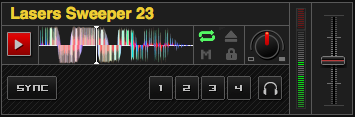
Un reproductor de mostres
Els reproductors de mostres són com plats en miniatura. Permeten reproduir mostres curtes i «jingles», o si voleu, també més pistes. Tenen un petit gràfic d’ona de la pista completa i un nombre limitat de controls. Tots els controls funcionen com als plats, veieu La secció dels plats.
The Sampler section can be hidden in the Mixxx user interface. Click the SAMPLER button, or use the specific Application shortcuts to show or hide the section.
3.3.1. Gràfic d’ona de la pista
- Gràfic d’ona de la pista
El gràfic d’ona mostra les diferents marques de la pista, així com l’envolvent de tota la pista. En fer clic en el gràfic, es pot saltar a aquella posició de la pista.
- Marques del gràfic d’ona
Mentre es mescla, poden aparèixer més marques als gràfics d’ona:
Marca de posició: Una línia vertical indica la posició de reproducció de la mostra.
Marca de hotcue: Indica la posició i número d’un punt hotcue, si n’hi ha.
3.3.2. Visualització de la informació de la pista
- Artista/Títol de la pista
Mostra el nom de l’artista i títol de la pista que s’ha carregat al reproductor de mostres.
- BPM (Tempo)
El número a la part superior dreta és el BPM efectiu de la pista. Feu clic a sobre per canviar el valor al ritme que marqueu.
3.3.3. Grup de botons d’opcions del plat
La graella de botons al costat del gràfic d’ona permet configurar el reproductor de mostres. Començant a dalt a l’esquerra i anant cap a la dreta i cap avall, els botons són els següents:
- Commutador de repetició
Si s’activa el mode de repetició, la pista tornarà al principi quan acabi i continuarà reproduint.
- Botó d’extreure la pista
En fer clic sobre aquest botó, es treu la pista del reproductor.
- Commutador d’orientació de la mescla
This control determines the sampler input’s mix orientation.
- Commutador de bloqueig de clau musical
El Bloqueix de clau fa que el to de la pista no canviï quan es canvia la velocitat amb el control de velocitat.
3.3.4. Controls del reproductor de mostres
- Botó Reprodueix/Pausa
En fer clic en aquest botó sempre comença la pista des del punt Cue. Si està reproduïnt, saltarà al punt cue. En fer clic amb el botó dret, la reproducció s’aturarà i tornarà a l’inici de la mostra.
- Botó Sync
Sincronitza el reproductor de mostres amb un plat, segons es descriu a Controls de sincronia i velocitat.
Clic esquerra: Canvia la velocitat de la pista de manera que el BPM i la fase coincideixi amb la del plat amb el que es sincronitza.
Clic dret: Només canvia la velocitat de la pista per a que coincideixi amb la del plat amb el que es sincronitza, però no canvia la fase.
- Controls Hotcue
Per a saltar a diferents parts de la mostra, es poden utilitzar els botons numerats de hotcue.
- Botó escolta prèvia
Si està actiu, permet escoltar prèviament la pista pels auriculars.
- Rodeta de guany
Allows you to adjust the gain applied to the track.
- Level Meter
Indica el nivell de la senyal i pot ajustar-se amb la rodeta de Guany.
- Control lliscant de velocitat
El control lliscant permet canviar la velocitat de la mostra. Feu clic amb el botó dret al control per a reiniciar-la al valor original.
3.4. La secció d’efectes

An effect unit
Mixxx comes with some built in sound effects that can be chained together in effect units. Effect units can be freely assigned to different decks as well as other inputs. The buttons for routing decks to effect units are in the La secció dels plats.
Vegeu també
The Effects chapter has a more detailed explanation of the effects system.
3.5. La secció del micròfon

La secció del micròfon
La secció de micròfon està amagada en la Interficie del Mixxx per defecte. Feu clic a MIC a la secció del mesclador, o feu anar les dreceres de teclat per a mostrar-la o amagar-la.
Vegeu també
The Using Microphones chapter has detailed instructions for setting up microphones with various hardware.
3.5.1. Controls de micròfon
- Botó per parlar
Mantingueu premut aquest botó per a que el que digueu es mescli amb la sortida mestra. Feu un clic ràpid al botó si voleu que es quedi activat. Això és pràctic per parlar durant una estona, per exemple quan s’emet en viu un programa de ràdio. Per a desactivar-lo, torneu a prémer el botó.
- Commutador d’orientació de la mescla
Aquest control determina la destinació de la mescla de l’entrada de micròfon. Ja sigui al canal esquerra del crossfader, al canal dret, o al centre (per defecte). Feu clic múltiples vegades per canviar entre les diferents possibilitats.
- Monitor de volum de micròfon
Aquí es mostra el nivell de volum de l’entrada de micròfon.
- Rodeta de guany el micròfon
Utilitzeu aquesta rodeta per ajustar el guany de la sortida del micròfon. Intenteu mantenir el volum a un nivell raonable per evitar que la senyal es saturi.
3.6. La secció del reproductor de pre-escolta

El reproductor de pre-escolta amb una pista carregada
El reproductor de pre-escolta és un reproductor especial que permet escoltar les pistes pels auriculars abans d’utilitzar-les a la mescla. La pre-escolta no canvia l’estat de Reproduït ni el comptador de reproduccions, i tampoc es registra a l’històric. Premeu CTRL`+ :kbd:`4 (Windows/Linux) o CMD + 4 (Mac) per a mostrar el reproductor de pre-escolta.
Les característiques en detall:
Artista/Títol de la pista: Es mostra l’artista i el títol de la pista. És el mateix que es mostra a Pista i a la columna Títol a la biblioteca del Mixxx. Aquesta informació es carrega inicialment de les metadades de la pista.
Eject Track button: Clicking this button ejects the track from the deck.
Play/Pause button: Clicking the button starts and pauses the playback. Right-clicking on the button will stop playback and seek the play position to the beginning of the tracks.
Gràfic d’ona de la pista: Mostra diferents marques (punts Cue, Hotcues) de la pista això com l’envolvent de la pista sencera. Feu clic en qualsevol lloc per a anar a aquell punt de la pista.
Gain slider: Move the slider to adjust the gain of the track.
Volume Meter: Shows the current volume of the track. If it’s too loud and distorted, a peak indicator flashes red.
Vegeu també
For more information, go to the chapter Pre-escolta de pistes.



